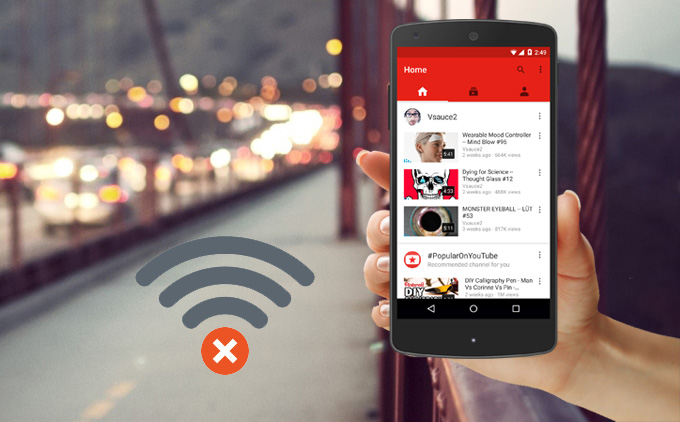
Senza dubbio YouTube è una piattaforma brillante per avere accesso a un’immane quantità di risorse. Che vogliate ascoltare canzoni o guardare video divertenti o tutorial, è sempre un’ottima scelta. Tuttavia, come tutti sappiamo, è richiesta una connessione internet, per cui molte persone si chiedono se ci sono modi per guardare i video senza internet. La soluzione è scaricarli in anticipo per guardarli offline, e una soluzione è diventare membro di YouTube, cosa disponibile solo negli USA e a pagamento. Questo articolo è una guida su come guardare i video di YouTube offline su Android, iPhone o iPad senza pagare.
Metodi semplici per guardare offline i video di YouTube
Guardare offline i video di YouTube su Android
Apowersoft Browser è un’app per Android gratuita che fornisce funzioni diverse. È ovvio dal nome che il suo scopo principale è cercare informazioni sul web in modo rapido, ma oltre a ciò ci sono altre caratteristiche utili, come fare screenshot di pagine web, modificare o condividere immagini e gestire preferiti. Tra le altre, una funzione attraente è l’abilità di salvare i video e guardli successivamente. È dunque uno sturmento ideale se volete guardare YouTube senza connessione internet. Ecco come fare.
- Scaricate Apowersoft Browser sul vostro smartphone Android.
- Aprite l’app e vedrete l’interfaccia di YouTube. Visitate il sito e aprite il video che volete salvare.
- Cliccate sull’icona di download per scaricare il video, dopodiché lo troverete nella cartella “Download”.
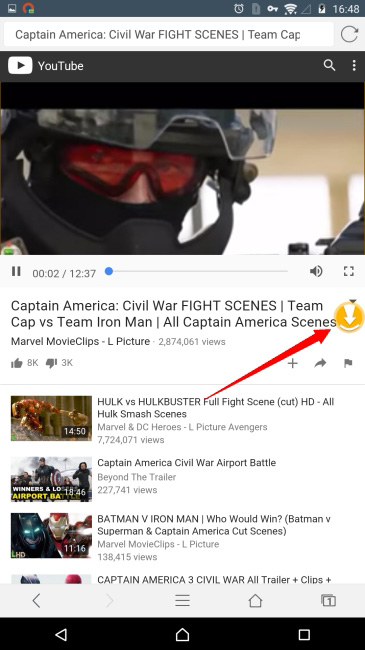
In questo modo potete guardare liberamente i video offline senza pagare. La parte migliore è che i video non conterranno irritanti pubblicità.
Vedere i video di YouTube offline su iPhone/iPad
Attualmente non ci sono app nell’App store per salvare i video di YouTube su dispositivi iOS, ma alcune applicazioni desktop e siti web consentono di scaricare video da YouTube. Potete dunque scaricare i video sul computer e poi trasferirli su iPhone e iPad.
Passo uno: Scaricare i video di YouTube su PC
Video Grabber è una potente applicazione per scaricare un grande numero di video da vari siti. Ha anche una versione online totalmente gratuita. Senza altri indugi, basta seguire questi passi.
- Visitate “videograbber.net/it”. Copiate il link e cliccate “Scarica”.
- Apparirà una finestra per scaricare un launcher, cliccate su “Scarica il Launcher”, poi installatelo sul PC (questo processo va fatto solo una volta).
- Scegliete la risoluzione e il formato del video e iniziate il download.

Passo due: Trasferire video su iPhone/iPad
Ora che avete i video sul PC il più è fatto: tutto ciò che dovete fare è usare uno strumento di trasferimento. AirMore è una scelta perfetta per trasferire dati da PC ad iPhone.
- Scaricate AirMore su iPhone o iPad.
- Andate sul sito AirMore e usate l’app per scannerizzare il codice QR sulla pagina. Cliccate “D’accordo” sul dispositivo iOS per costruire una connessione.
- Cliccate “Video” e scegliete “Caricare file” in alto. Selezionate i video scaricati da YouTube e trasferiteli su iPhone e iPad.

Con i metodi menzionati potete ora vedere i video di YouTube offline su iPhone e iPad. E come per Apowersoft Browser, anche questo secondo metodo eliminerà le app automaticamente.

Lascia un commento